qq群怎么设置管理员?(手机)电脑怎么设置qq群管理员办法-?
来源:game773整合
作者:
时间:2024-03-07 15:22
小编:773游戏
说到QQ群,相信大家都不很熟悉这个概念,而每个QQ群又会有群主,负责管理QQ群。但是,如果QQ群人数较多的时候,管理员就很有必要了,它会拥有一些群成员没有的权利。你在QQ群中看到成员具有绿色的人头,则表示群管理员。那么,qq群怎么设置管理员呢?下面就来说说手机 电脑设置qq群管理员的方法吧!

qq群怎么设置管理员?
目前只有QQ群主才能设置管理员。
QQ群可以设置的管理员个数:
1、 QQ群类型为200人群,管理员可设置10人!
2、 QQ群类型为500人群,管理员可设置15人!
3、 QQ群类型为1000人群,管理员可设置15人!
4、 QQ群类型为2000人群,管理员可设置20人!
QQ群管理员的权限:
群管理员可以添加/删除群成员、修改群资料、删除上传到群共享的文件、删除相册/相片等。
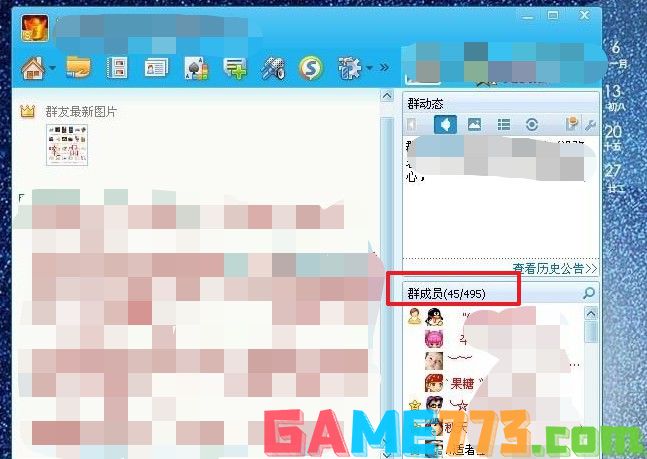
手机qq群设置管理员的方法!
1、 打开手机qq,点击联系人-群聊-我创建的群聊,选择任意一个群进入,注意:只有群主才可以设置管理员
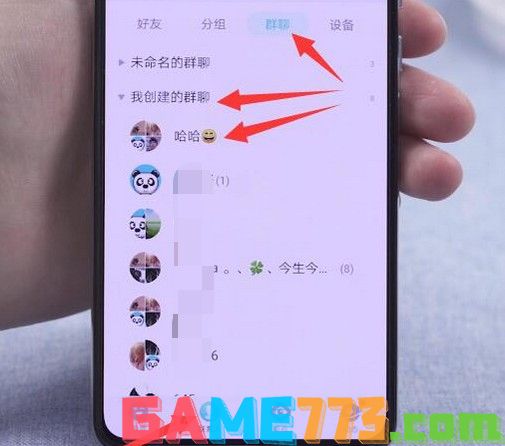
2、 进入qq群之后,点击右上角的“三横”图标
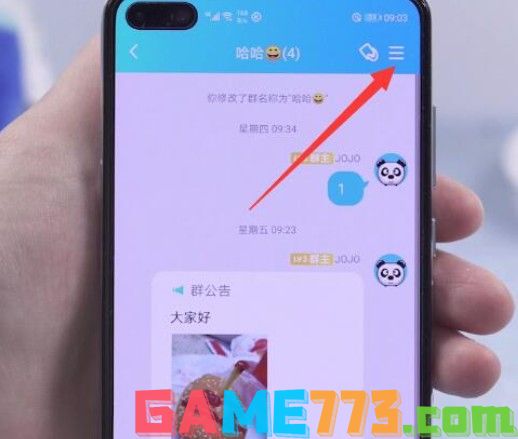
3、 进入群聊设置页面,点击选择“管理群”
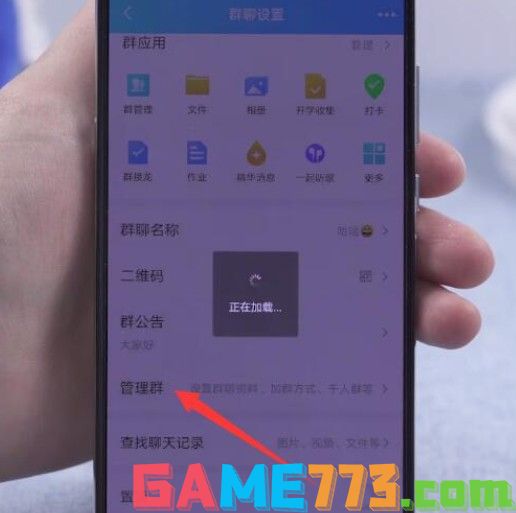
4、 然后,在管理群页面里,你就可以看到“管理员+”的添加设置
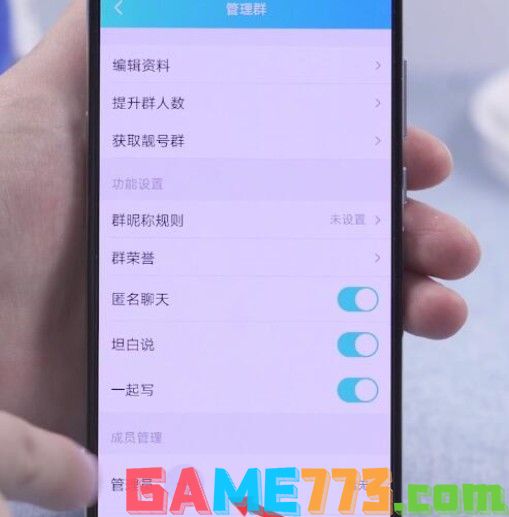
5、 进入管理员设置页面之后,点击“添加管理员”
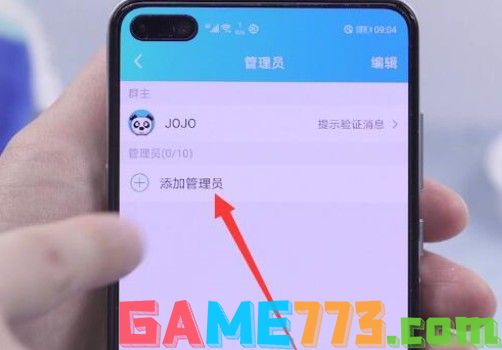
6、 然后,选择QQ群中想要设置为管理员的人即可
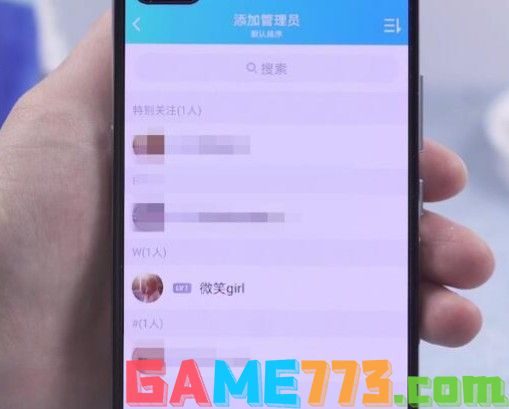
电脑qq群设置管理员的方法!
方法一:
1、 首先登录自己的QQ,点击QQ群的头像图标
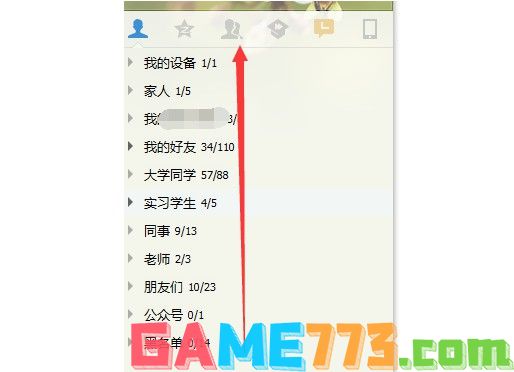
2、 进入QQ群之后,点击进入自己是群主的QQ群,打开进入聊天页面
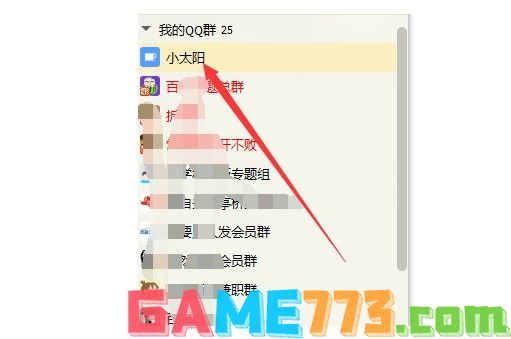
3、 选择一个群成员后,在成员的头像上右击,会出现一个菜单,找到设置为管理员的选项
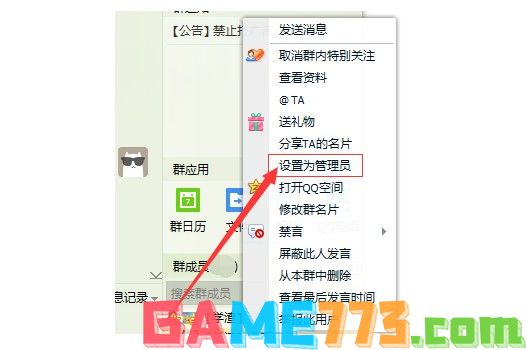
4、 弹出确定设置为管理员的提示框,点击确定
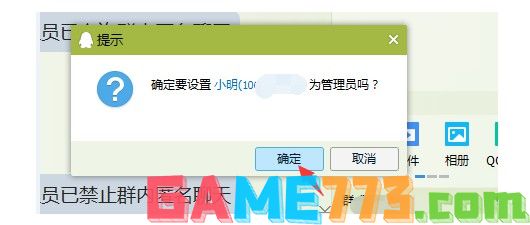
5、 这时,这个成员已经被设置为管理员了,他前面的头像发生了变化
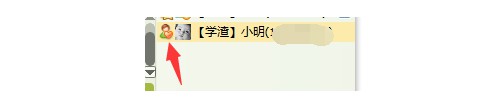
6、 另外,如果不想设置这个成员为管理员了,在这个成员的头像上右击,选择取消管理员资格
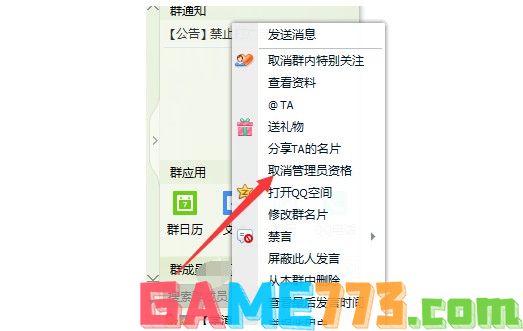
7、 弹出提示窗口时,点击确定选项,qq群管理员的资格就被取消了
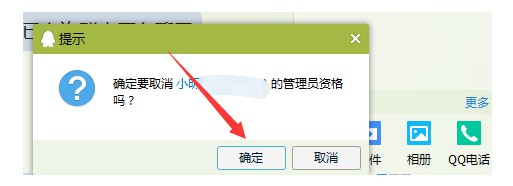
方法二:
1、 登录QQ,在QQ主面板群列表那里,右击你的QQ群,会看到一个“成员管理”的选项,点击进入即可
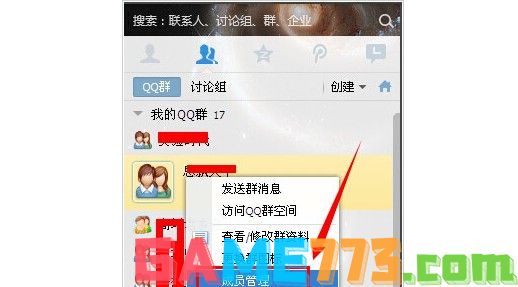
2、 或者进入自己创建的QQ群,在群聊天窗口里,点击设置边上的倒三角,也会看到有个“成员管理”的选项,点击进入即可
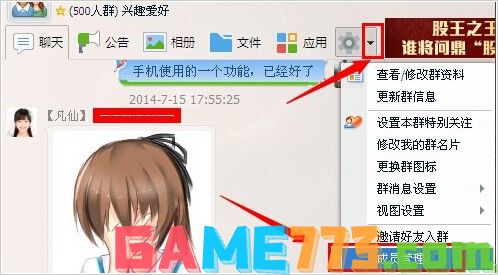
3、 在群成员管理那里,鼠标移动到哪个不是管理员时,就会在最前面有个提示“设置管理员”,点击最前面那个图标即可
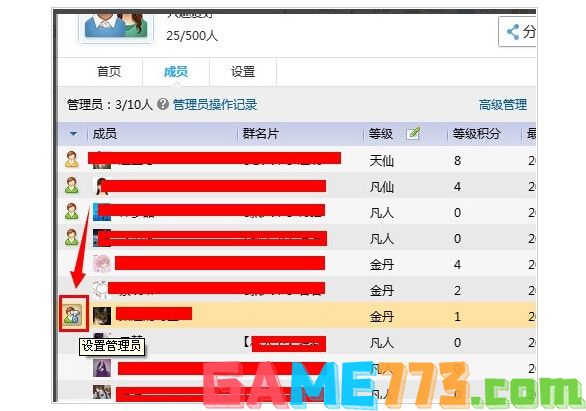
4、 之后,QQ会弹出提示,点击确定,即可设置该成员为管理员
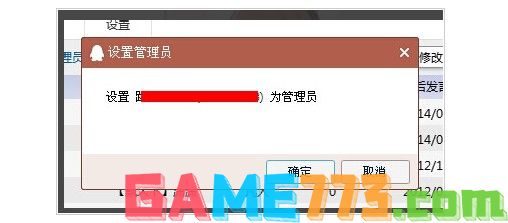
上面是qq群怎么设置管理员?(手机)电脑怎么设置qq群管理员方法-?的全部内容了,文章的版权归原作者所有,如有侵犯您的权利,请及时联系本站删除,更多qq群怎么设置管理员?相关资讯,请关注收藏773游戏网。
下一篇:最后一页














